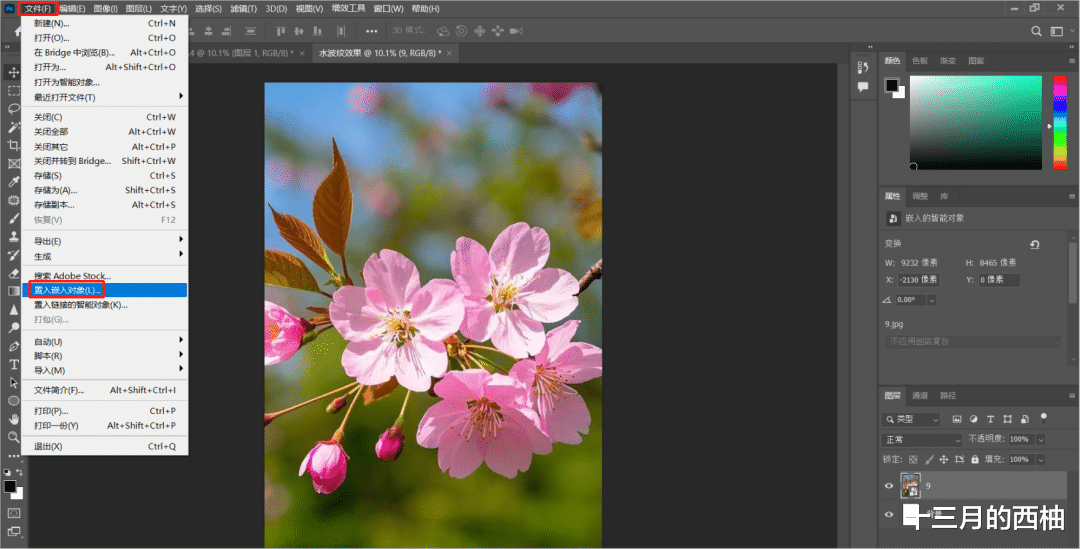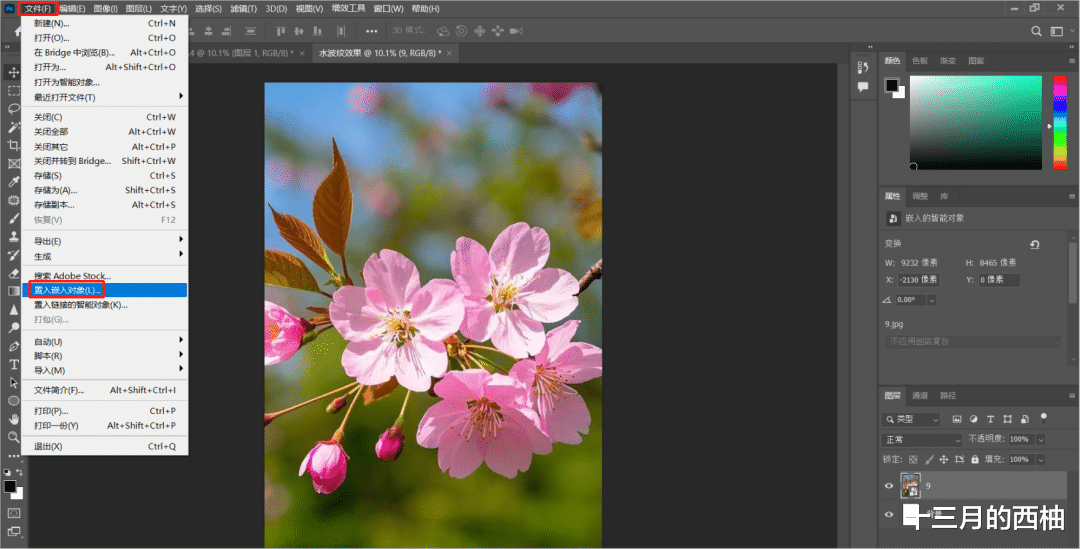首先创建一个A4纸尺寸的画布:“文件”-“新建”,填好尺寸,单击创建,得到一个白色的画布。
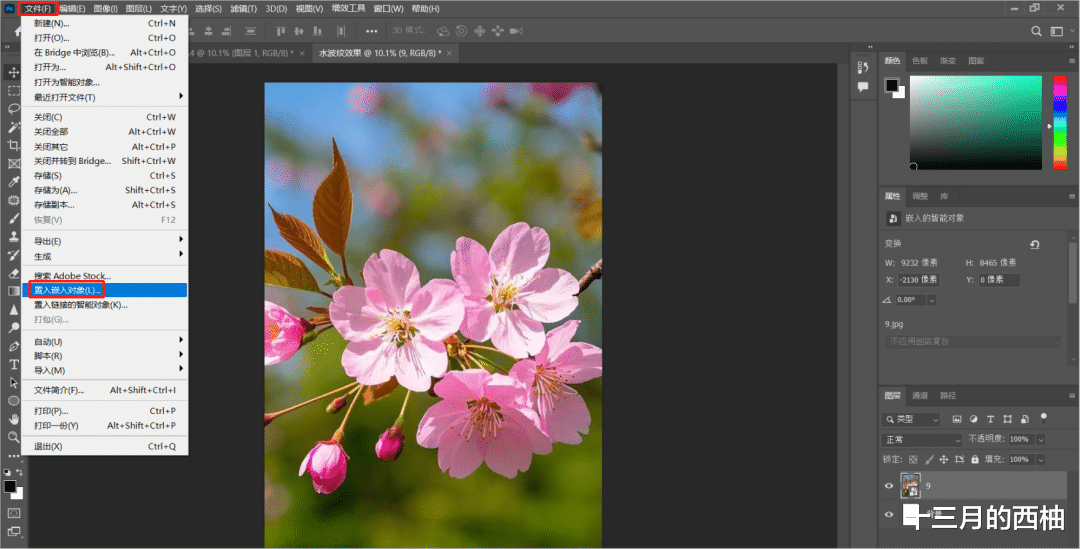
接着单击“文件”-“置入嵌入对象”,选择一张花卉图或者喜欢的任意图导入,再调整图片,直至贴合画布的大小。

单击上图右下角的“+”(即1),新建图层,并将图层填充为黑色:确保前景色为黑色(即2),按alt+delete键即可填充为黑色。

选中黑色图层,右键,单击“转换为智能对象”。

单击顶部的“滤镜”菜单栏,下拉选择“渲染”—“云彩”。

再次单击顶部的“滤镜”菜单栏,下拉选择“模糊”—“径向模糊”。弹出径向模糊面板,数量这里以40为例,模糊方法为旋转,品质为最好,单击确定。

接着单击顶部的“滤镜”菜单栏,下拉选择“滤镜库”。进入滤镜库面板,选择“素描”下的“铬黄渐变”,细节这里以4为例,平滑度这里以7为例,单击确定。

选中图层1,把该图层的混合模式改为“强光”,就得到了上图。这时水波纹的效果是有了,但是不明显,可以通过调整光线让水波纹更明显一点。(到这一步的水波纹效果已经制作完成了,为了让效果更明显可以继续其他处理,也可以就此止步。)

单击顶部的“图像”菜单栏,下拉选择“调整”,分别选中“色相/饱和度”和“曲线”进行调整。这里先调色相/饱和度。

色相/饱和度的调整参数如上图,数值可以根据图片的变化随意调整,达到合适的效果就单击确定。

接着开始对曲线进行调整亮部和暗部,曲线的弧度是自由调节,调到水波纹明显就可以单击确定了。

最后再单击顶部的“选择”菜单栏—单击“色彩范围”,用第一个吸管吸取水波纹的高光部分,颜色容差这里以40为例,单击确定。按ctrl+J,复制高光部分,使其更加闪亮,如果还是不明显,可以多复制几层。

这样水波纹效果就更明显了。